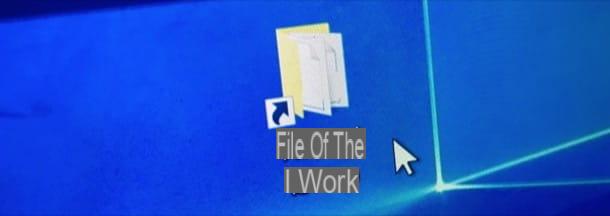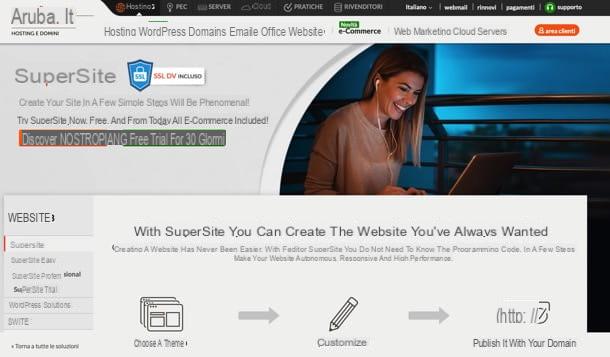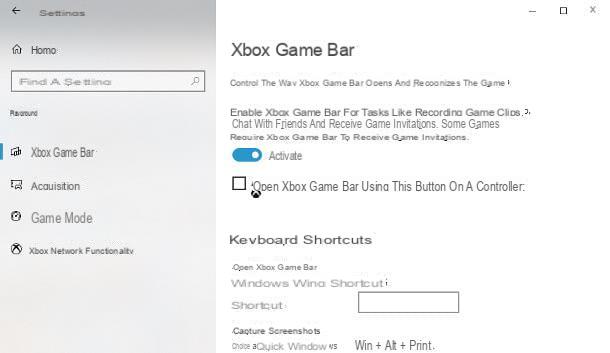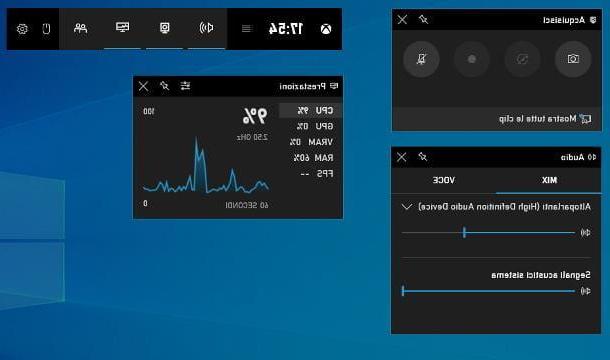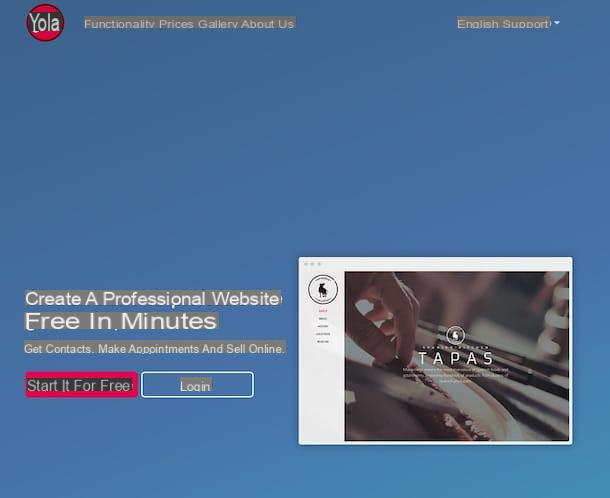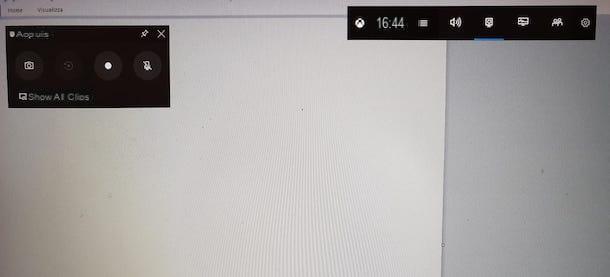Como criar widgets Android
Android é um sistema operacional bastante conhecido também por suas amplas possibilidades de customização. Pense que algumas pessoas usavam widgets para personalizar sua tela inicial ainda antes de 2010. Na verdade, em 2009 um SDK (kit de desenvolvimento de software) foi lançado contendo uma série de ferramentas para criar widgets para a versão 1.5 Cupcake do Android. O Android 1.0 e 1.1 já tinha alguns widgets, mas o real potencial desse elemento veio à tona com o lançamento do SDK para desenvolvedores já mencionado. Dito isso, vamos voltar aos dias atuais e ver como criar widgets sem ter habilidades de desenvolvedor.
Como criar widgets personalizados
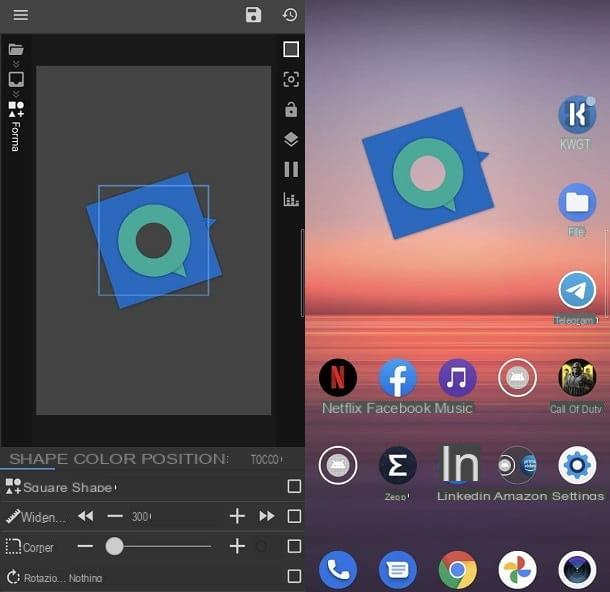
O Android é um mundo enorme de inúmeras soluções de aprendizagem como criar widgets. Por esse motivo, irei me concentrar apenas em algumas soluções que tive a oportunidade de experimentar em primeira mão e que considero mais válidas, em termos de facilidade de uso e resultados garantidos.
Começando com a solução mais básica, os widgets geralmente já são implementado por padrão ao ligar o smartphone pela primeira vez. Penso, por exemplo, no widget derelógio, agora inevitável no Tela inicial virtualmente qualquer dispositivo Android.
Para usar a funcionalidade padrão, você só precisa pressione e segure em uma área vazia na tela principal e toque no item widget. Claro, existem inúmeras personalizações de software, então os rumores podem variar dependendo do dispositivo que você possui, mas geralmente o procedimento é mais ou menos o mesmo.
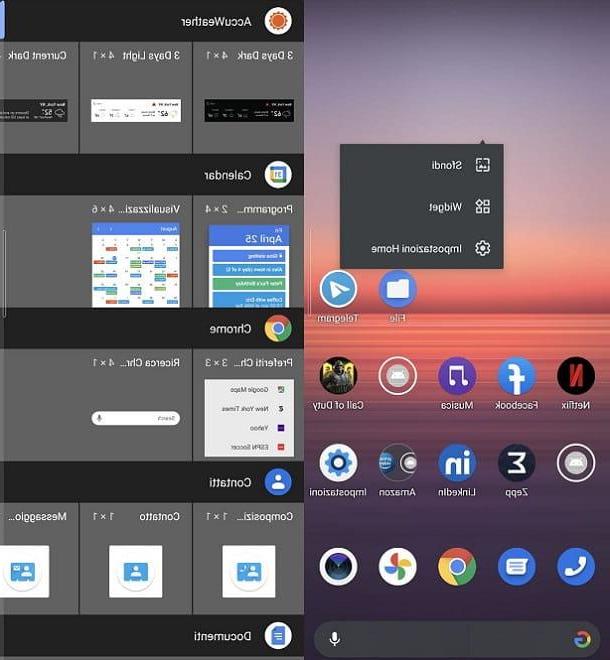
Alcançou a página relativa a Widget, você notará que já existem aplicativos que o utilizam. Por exemplo, o navegador Google Chrome normalmente implementa um barra de pesquisa para ser posicionado à vontade na tela inicial.
Para colocar um widget, você só precisa segure em seu quadro e arraste-o onde você quer. posso reduzir widgets mantendo pressionada neles e arrastando os apropriados tomada que cercam sua "janela".
Resumindo, usar a funcionalidade básica do widget é muito simples. Em vez disso, vai um pouco mais fundo em termos de Personalização, você pode estar interessado em usar o aplicativo KWGT Kustom Widget Maker, para download gratuito, mas contendo anúncios (não em widgets, mas dentro do aplicativo) e compras no aplicativo (para ocultar publicidade e ativar recursos como exportação e compartilhamento de predefinições).
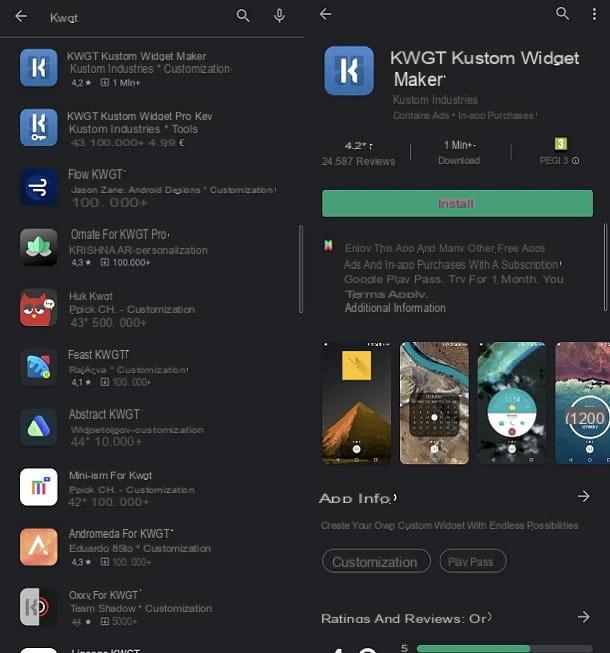
Para baixar o último, basta abrir a Play Store, pesquisar "Kwgt", pressioneícone do aplicativo (um “K” branco em um fundo azul) e toque no botão Instalar. Desta forma, o download e a instalação serão iniciados automaticamente. Se você usa um terminal Android sem a Play Store, pode contar com lojas de aplicativos alternativas.
Assim que o aplicativo estiver aberto, leia o indicações iniciais e aperte o botão Prossimo. Você será solicitado a fornecer o permissões relacionado a localização e Memória SD, que será usado para widgets relacionados ao clima ou para salvar predefinições, fontes e imagens na memória. Você também pode decidir não fornecer essas permissões, mas os recursos mencionados não funcionarão corretamente.
Em seguida, pressione o botão perto e volte para Tela inicial do seu smartphone. Neste ponto, pressione e segure em uma área vazia tela, toque no item widget e coloque um dos propostos por na página principal KWGT.
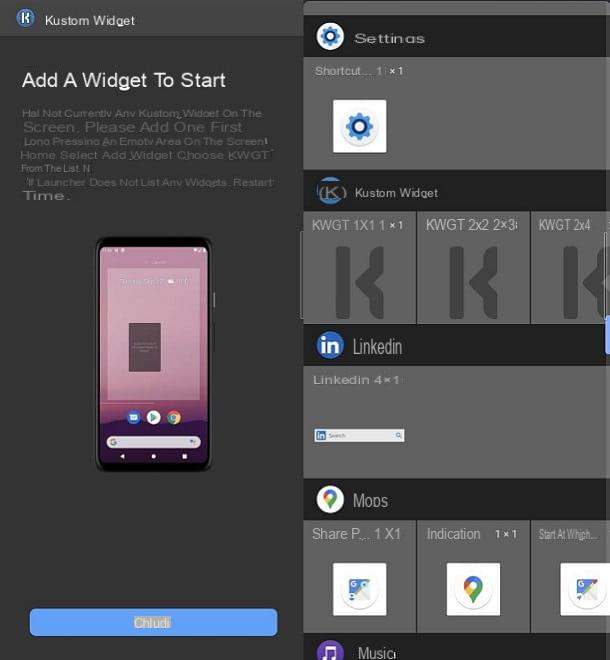
Agora você pode liberar sua criatividade! Você pode optar por criar widgets de vários tamanhos, de 1 × 1 a 4 × 4. Então você vai reduzir o widget mantendo pressionada nele e usando o apropriado tomada. Em qualquer caso, depois de posicionar o elemento, toque nele e selecione o pacote a partir do qual você deseja começar a criar seu widget personalizado.
Ao fazer isso, oeditor relacionado ao widget que você selecionou. Por exemplo, escolher um relógio, você poderá modificá-los forma, fundo e assim por diante. No meu caso, modifiquei a parte externa de um relógio circular tornando-o quadrado, apenas para que você entenda o grau de customização que pode ser alcançado.
Obviamente, é impossível explicar todas as personalizações aqui, pois depende das suas necessidades e do preset escolhido. No entanto, vários podem ser criados tipos de widgets. Entre eles, você pode encontrar tocadores de música, calendários e agregadores de notícias.
Isso é apenas para citar algumas possibilidades, mas na realidade você pode conseguir outras mudando para o plano Pro e pode importar suas próprias criações ou aquelas feitas pela comunidade. Em qualquer caso, depois de terminar de editar o widget, basta pressionar osalvar ícone, presente no canto superior direito, e é isso: você pode voltar para casa para encontrar sua criação.
Resumindo, agora você sabe como criar de forma rápida e fácil um widget customizado no Android.
Como criar widgets de fotos

Como você diz? Você gostaria de fazer um widget contendo suas fotos? Não tem problema, vou te dizer como fazer isso agora mesmo!
Nesse caso, meu conselho é acessar o aplicativo Widget de fotos, que pode ser baixado gratuitamente na Play Store e em lojas alternativas para Android. Este último inclui anúncios que, no entanto, não prejudicam seu uso.
Depois de instalar o aplicativo, vá para o Tela inicial, pressione e segure em uma área vazia, selecione a opção widget e arraste a caixa de Widget de fotos onde você quer.
Pressione, portanto, no elemento, garanta o app a permesso relacionados ao acesso à memória e selecione oimagem você deseja definir como um widget. O jogo acabou!
Outras soluções para criar widgets no Android
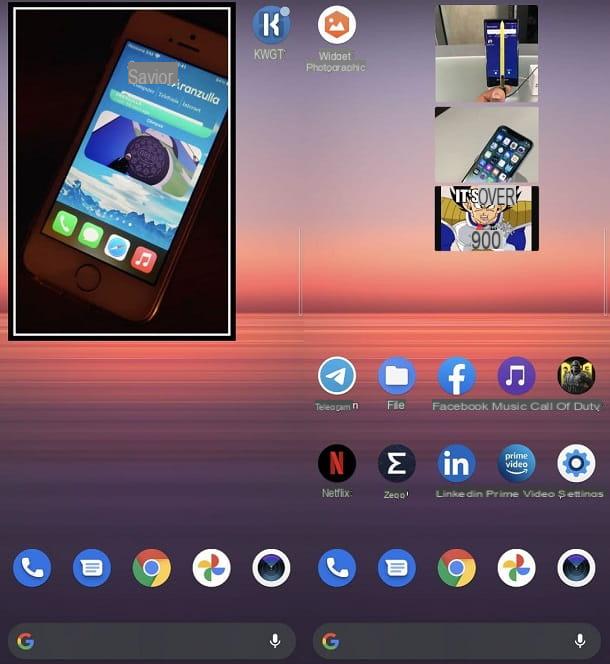
Claramente, como mencionado acima, existem inúmeras possibilidades no Android relacionadas à criação de widgets. A seguir, portanto, listo alguns aplicativos adequados para os fins que podem ser do seu interesse.
- Widget de fotos simples: um aplicativo muito popular que permite colocar suas fotos na tela inicial de várias formas. A possibilidade de inserir várias fotos ao mesmo tempo também é muito bem-vinda. O aplicativo é gratuito.
- Widget Data Counter - uso de dados: um widget simples e útil para levar em consideração os dados consumidos tanto na conexão de dados quanto na rede wi-fi. O aplicativo é gratuito, mas para desbloquear alguns recursos avançados, como o posicionamento do widget na barra de status, você precisa fazer compras no aplicativo.
- UCCW - Ultimate custom widget: para quem quer descer a um grau mais alto de customização, esta aplicação permite instalar uma miríade de widgets, tanto gratuitos quanto pagos. Também existe a opção de importar arquivos .uzip criados por você ou pela comunidade. O aplicativo, que é gratuito, mas contém anúncios e compras no aplicativo, dá as boas-vindas ao usuário com um guia rápido e prático que explica como começar.
Como criar widgets no iPhone
Se você está se perguntando como criar widgets no iOS 14 (a versão que introduziu a capacidade de inserir widgets na tela inicial do iPhone), esta parte do guia é para você. Na verdade, abaixo você pode encontrar todas as informações relevantes acessíveis diretamente do seu iPhone.
Como criar widgets personalizados

Lançado em 16 de setembro de 2020, o iOS 14 trouxe consigo a possibilidade de usar widgets na tela inicial (antes de serem relegados a uma tela especial).
Se você ainda não explorou totalmente esse recurso, recomendo pressione e segure em uma área vazia tela e toque no ícone + que aparece no canto superior direito.
Aqui você encontrará muitos widgets predefinidos já à sua disposição: basta pressionar o painel de widget que você deseja usar, opcionalmente, escolha o formato e toque no botão Adicionar widget. Este último aparecerá na tela inicial: você pode arrastá-lo para onde quiser. Para remova, basta clicar no ícone - e toque no botão Remover.
Esses widgets também podem ser adicionados e usados usando o Tela de hoje, esse é o que aparece realizando um deslize da esquerda para a direita começando na página principal do iPhone. Para personalizar a tela Hoje, basta deslizar para baixo e tocar no botão primeiro Editar e então nisso Personalize.
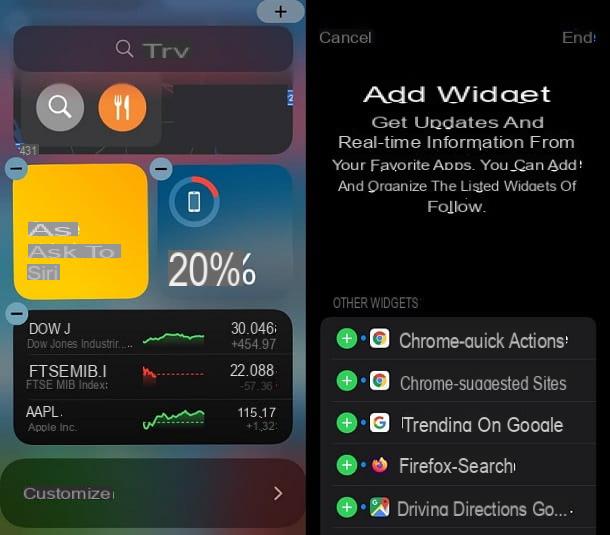
Agora que você aprendeu a usar os widgets básicos oferecidos pelo iOS, diria que é hora de passar para criação de widgets personalizados, o verdadeiro tema deste tutorial. Bem, você deve saber que a adição desse recurso pela Apple tem agradado os fãs, tanto é que foi criado um aplicativo, chamado Widgetsmith, que permite criar seus próprios widgets customizados.
Este aplicativo se tornou bastante popular e é gratuito para download (há compras no aplicativo que permitem que você obtenha determinados temas exclusivos e muito mais). Para prosseguir, basta abrir a App Store, vá até a aba Pesquisaprocure por "Widgetsmith", toque emícone do aplicativo (uma espécie de “botão Home” azul) e pressione o botão obtendo, em seguida, verifique o seu identidade via Face ID, Touch ID ou senha Apple ID.
Depois de abrir o aplicativo, você notará a presença de uma subdivisão por dimensões ferramenta: Pequeno, Médio e grande. Portanto, faça sua escolha (pressionando, por exemplo, na caixa Pequeno # 1) e você pode começar a configurar seu widget personalizado. Você também pode alterar o nome do widgetpressionando na seção apropriada no topo.
Você notará que o widget padrão é para o dia: basta clicar na caixa Widget padrão escolher um estilo diferente. Por exemplo, basta rolar para baixo para encontrar outros tipos de widgets, como aqueles relacionados ao bateria, Para calendário e fases da lua.
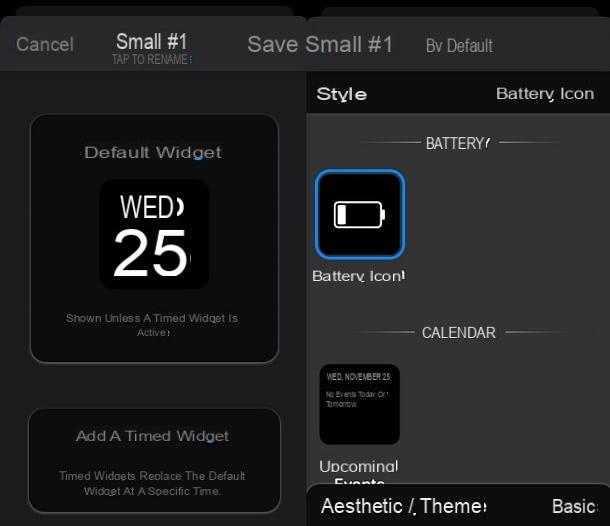
Então, toque em painel de widget que você deseja criar (por exemplo, Ícone da bateria) e pressione no item Estética / Tema continuar. Aqui você pode escolher o tema você mais gosta para este widget. Geralmente, há muitas opções: basta rolar para baixo para encontrar outros temas (aqueles com o cadeado exigem que você faça compras no aplicativo).
Depois de selecionar o tema para começar, clique no botão Personalizar Tema, que está localizado na parte inferior, e você será levado à tela de edição do tema. Aqui você pode escolher, por exemplo, o cor o ícone dentro do widget, o fundo e a borda e oarte.
Assim que terminar a edição, basta pressionar o botão Salvar presente no canto superior direito e escolha se deseja aplicar este tema para um widget apenas ou se estenda a todos. Se, por outro lado, você quiser voltar à situação inicial, ou como era o tema antes da personalização, basta clicar no item Restabelecer, que está localizado na parte superior.
Depois de criar seu widget personalizado, você pode adicione para a tela inicial pressionando e segurando em uma área vazia, tocando no botão + e selecionando a opção Widgetsmith. Depois disso, pressione o botão Adicionar widget e coloque-o onde quiser.
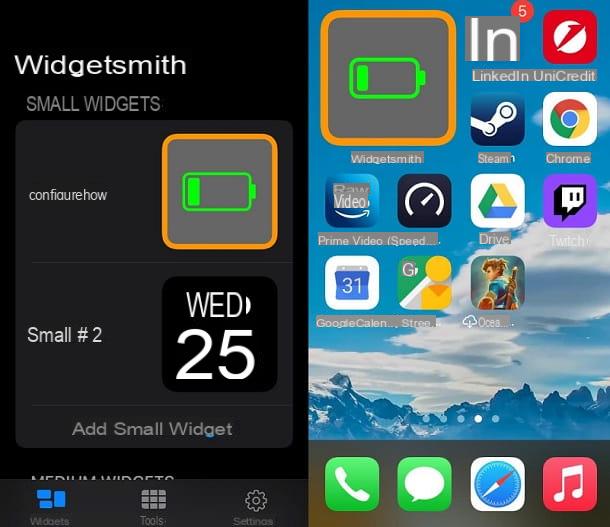
Para configurar seu widget personalizado, basta manter pressionado o caixa você acabou de colocar, toque na opção Editar widget, clique na caixa widget e selecione o que você criou anteriormente.
Perfeito, agora você tem seu próprio widget personalizado na tela inicial. Claro, você pode se dar ao luxo de widgets.
Como criar widgets iOS com fotos
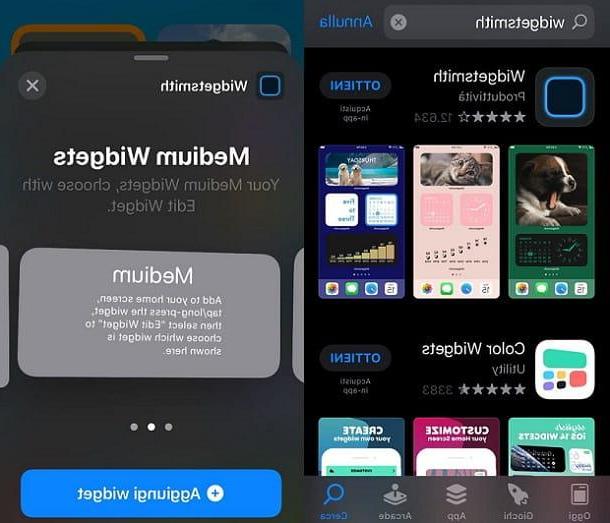
Apenas para dar um exemplo concreto do que você pode fazer com as soluções que ilustrei no capítulo anterior, farei um exemplo prático relacionado à criação de um widget que inclui suas fotos.
Neste caso, existem duas possibilidades: vá até o widget padrão oferecido por iOS ou crie seu próprio por meio de aplicativos como o Widgetsmith. A escolha é sua, mas abaixo você encontrará as indicações para ambas as soluções.
Começando com o widget padrão, é tudo muito simples: isso é o suficiente para você pressione e segure em uma área vazia de Tela inicial, toque no botão +, role para baixo, toque na caixa foto e aperte o botão Adicionar widget.
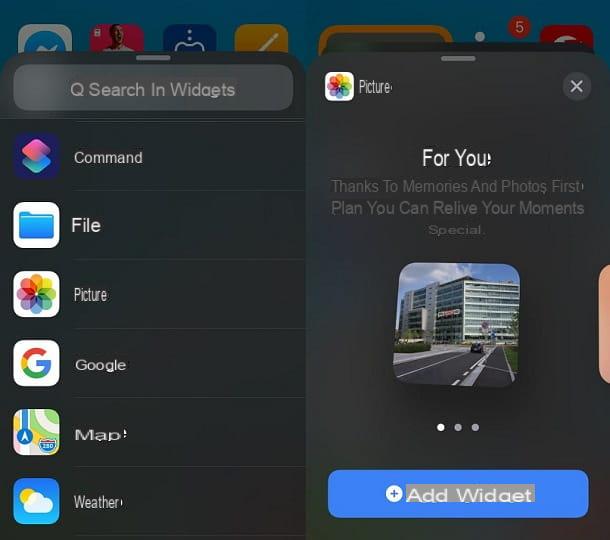
Ao fazer isso, você terá o widget com suas fotos colocado diretamente no Tela inicial. Resumindo, você não deve ter nenhum problema particular com este procedimento.
No que diz respeito, no entanto, o widget customizado, apenas abra Widgetsmith, escolha o tamanho do widget que você deseja criar (pressionando, por exemplo, na caixa Médio # 1), toque no botão Widget padrão e escolha um estilo relacionado a fotos (por exemplo, Fotos no álbum).
Depois de escolher oálbum ou o foto para inserir no widget e personalizar o estilo, salve suas alterações e volte para Tela inicial. Neste ponto, pressione e segure em uma área vazia, toque no ícone +, selecione Widgetsmith, escolha o formato do widget que você criou e pressione o botão Adicionar widget.
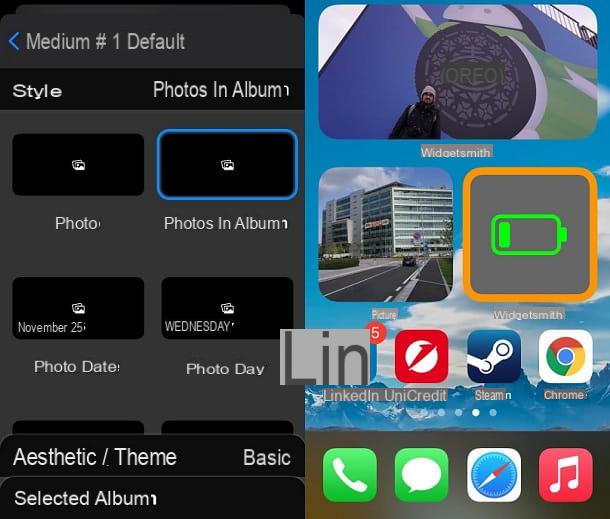
Agora tudo já deve estar configurado corretamente. Se isso não é verdade, você pode pressione e segure no widget você acabou de inserir, toque na opção Editar widget e selecione o que você acabou de criar.
Ótimo, agora você sabe tudo o que há para saber sobre como fazer widgets com fotos no iOS.
Outras soluções para criar widgets no iPhone
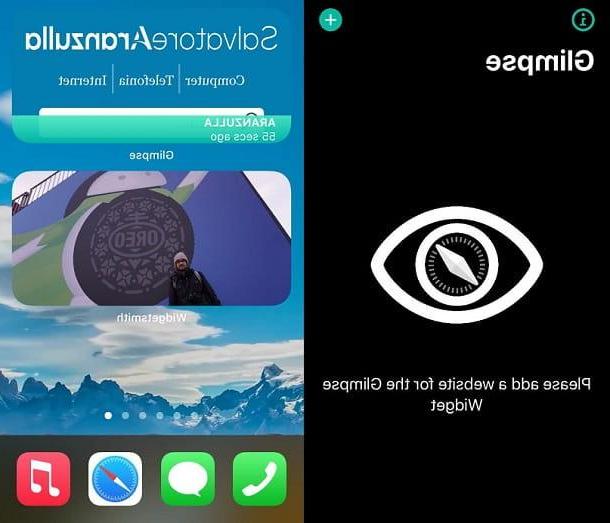
A chegada da capacidade de inserir widgets no iOS deu claramente à luz aplicações diferentes que permitem que você personalize a tela inicial. Abaixo você encontra o que acredito serem as alternativas mais interessantes.
- Vislumbre 2: se você está procurando algo diferente dos aplicativos de personalização clássicos, esta solução permite inserir páginas da web como um widget, para que você as tenha sempre à mão. O aplicativo pode ser usado gratuitamente, mas tem a possibilidade de apoiar os criadores por meio de compras no aplicativo, se desejar.
- Widgeridoo: uma aplicação que permite personalizar widgets para serem inseridos no iOS. Existem vários temas disponíveis gratuitamente, mas para criar um ilimitado e importar outras criações você tem que fazer compras dentro do aplicativo.
- Photo Widget: Simples: se você não está satisfeito com as soluções para fazer widgets de fotos que expliquei no capítulo anterior, este aplicativo pode lhe interessar. É, de fato, uma solução que oferece várias possibilidades com esse foco. Simples de usar e totalmente gratuito.
Perfeito, agora você está ciente do melhores aplicativos para criar widgets. Só desejo que se divirta muito brincando com essas personalizações!
Como criar widgets no PC
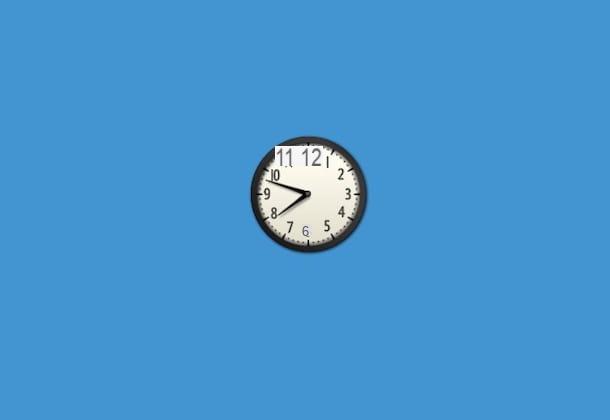
Como você diz? Você deseja criar widgets para usar através do PC? Não tem problema: você também pode fazer isso!
Na verdade, existem várias soluções que permitem que você alcance seu objetivo. Neste caso, só posso aconselhá-lo a seguir meus guias sobre como colocar o relógio na área de trabalho e como colocar a previsão do tempo na área de trabalho. Nestes tutoriais, expliquei como usar soluções para ambos Windows que para MacOS. Divirta-se!
Como criar widgets